Desktopul este primul lucru pe care îl vedeți pe monitor după ce sistemul de operare sa terminat încărcarea după pornirea calculatorului. Puteți spune că acesta este locul dvs. principal de lucru, unde puteți găsi comenzi, obiecte Windows. documentele și comenzile rapide pentru a rula programe.
Desktopul Windows este împărțit în două părți:
Panoul de activități al calculatorului
Bara de sarcini se află în partea de jos a desktop-ului. Acesta conține un buton "Start", un panou de lansare rapidă, un panou pentru afișarea documentelor deschise și programe în desfășurare, o zonă de notificare.
Unul dintre elementele importante ale managementului computerelor este butonul "Start". Apăsând butonul stâng al mouse-ului se deschide meniul principal. care oferă acces la toate elementele de gestionare a computerului, programe instalate, setări ale sistemului de operare. Cu acest buton, computerul se oprește, repornește sau trece la culcare.
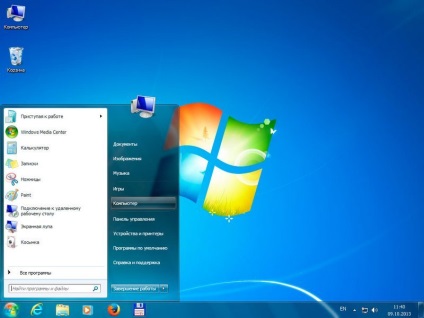
Bara de instrumente Quick Launch conține comenzi rapide pentru programele lansate frecvent. Aici aveți nevoie doar de un clic al mouse-ului pentru lansare, care definește numele acestei zone a barei de activități.
Pe panoul de programe care rulează, deschideți fișierele și folderele există pictograme de ferestre deschise.
Următoarea este bara de limbă care arată ce limbă este introdusă în prezent de la tastatură. În plus, bara de limbă comută limba de introducere.
În zona de notificare, care are încă denumirea "tava de sistem", există icoane de programe care funcționează într-un mod liniștit, invizibil, așa-numitul mod de fundal. În mod normal, în acest mod, programele care se execută automat când Windows pornește și nu necesită acțiuni ale utilizatorilor. Iată calendarul cu ceasul, pictograma pentru ajustarea volumului și pictograma pentru conectarea la Internet sau la o rețea locală. Această zonă afișează, de asemenea, mesaje pop-up care indică un eveniment. De exemplu, despre disponibilitatea unor actualizări proaspete pentru sistemul de operare, a mesajelor din programele care rulează în fundal etc.
Desktop Labels Area
În acest domeniu există comenzi rapide la programe, fișiere și foldere frecvent utilizate, dublu-clic pe care se deschide aceste obiecte. Inițial, după instalarea Windows, veți vedea numai câteva pictograme pe desktop: în funcție de versiunea sistemului de operare, acestea sunt pictogramele Coșul de reciclare, Computerul meu, Documentele mele, Vecinătatea rețelei.

În procesul de lucru cu computerul, puteți adăuga și elimina comenzile rapide de care aveți nevoie, plasați-le după cum doriți. Toate pictogramele de aici sunt pe așa-numitul fundal desktop, care are numele de "tapet". Puteți modifica tapetul în funcție de gustul dvs. dintr-un set Windows sau prin setarea unei fotografii ca fundal.
Astfel, putem spune că desktop-ul este practic locul principal de lucru virtual la calculator. Ca și în cazul unei mese obișnuite, aici aveți toate instrumentele și materialele de care aveți nevoie.
Mai multe informații pe această temă:
- Asistență la distanță Asistența Windows la distanță din Windows ajută neophytele de calculator în momente dificile. Doar se referă la ea, și un utilizator experimentat care este la mii de mile distanță de tine va fi capabil să se conecteze [...]

- Reglarea sunetului pe computer, conectați difuzoarele la computer prin conectarea lor la conectorul corespunzător (marcat de obicei cu simbolul unui megafon mic sau difuzor) de pe computer, laptop sau un monitor. În [...]

- Sistemul de Windows încorporat Sistemul Windows este atât de diversificat încât, mai devreme sau mai târziu, veți întâlni în mod inevitabil o funcționare incorectă a programului sau a dispozitivului, iar problema poate fi suficientă [...]

- Cum se instalează și se configurează un protector de ecran anterior, în zilele de monitoarele CRT voluminoase, protectorul de ecran a servit ca economizor de ecran de monitor în momentul în care imaginea de pe ecran pentru o lungă perioadă de timp nu sa schimbat. În astfel de monitoare nu [...]

- Modificarea fundalului desktopului și a temei desktopului Windows Modificarea fundalului desktopului Ca fundal pentru desktop, puteți utiliza o imagine sau o culoare solidă. Faceți clic dreapta pe spațiul de lucru și selectați [...] din meniul contextual

Articole similare
-
Cum de a schimba fundalul desktopului în Windows 7 instrucțiuni pas cu pas
-
Descărcați protecția calculatorului pentru blocarea blocării blocării pentru Windows gratuit
Trimiteți-le prietenilor: